 Page de garde > La programmation > Comment créer une discussion interactive pour votre CLI Python à l'aide de l'introspection, du clic et du formatage enrichi
Page de garde > La programmation > Comment créer une discussion interactive pour votre CLI Python à l'aide de l'introspection, du clic et du formatage enrichi
Comment créer une discussion interactive pour votre CLI Python à l'aide de l'introspection, du clic et du formatage enrichi
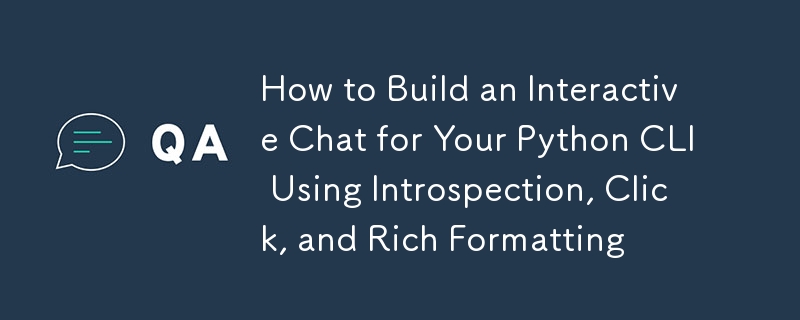
Si vous avez toujours voulu rendre votre CLI plus interactive et dynamique, la création d'un système d'interaction de commandes en temps réel pourrait être la réponse. En tirant parti des capacités d'introspection de Python, de Click pour gérer les commandes et de Rich pour formater la sortie, vous pouvez créer une CLI puissante et flexible qui répond intelligemment aux entrées de l'utilisateur. Au lieu de coder manuellement en dur chaque commande, votre CLI peut découvrir et exécuter automatiquement des commandes, rendant l'expérience utilisateur plus fluide et plus attrayante.
Chaos de consoles colorées : où les commandes Click rencontrent une sortie riche, car même le terminal aime se montrer avec style !
Pourquoi utiliser Click and Markdown ?
Click simplifie la gestion des commandes, l'analyse des arguments et la génération d'aide. Il permet également une structuration facile des commandes et une gestion des options.
Rich vous permet de produire du Markdown magnifiquement formaté directement dans le terminal, ce qui rend les résultats non seulement fonctionnels mais aussi visuellement attrayants.
En combinant ces deux bibliothèques avec l'introspection Python, vous pouvez créer une fonctionnalité de discussion interactive qui découvre et exécute dynamiquement des commandes tout en affichant la sortie dans un format riche et lisible. Pour un exemple pratique, découvrez comment StoryCraftr utilise une approche similaire pour rationaliser les flux de travail d'écriture basés sur l'IA : https://storycraftr.app.
Construire le système de chat interactif
1. Configuration de la commande de discussion de base
La commande de chat initialise la session, permettant aux utilisateurs d'interagir avec la CLI. Ici, nous capturons les entrées de l'utilisateur, qui seront mappées dynamiquement aux commandes Click appropriées.
import os
import click
import shlex
from rich.console import Console
from rich.markdown import Markdown
console = Console()
@click.command()
@click.option("--project-path", type=click.Path(), help="Path to the project directory")
def chat(project_path=None):
"""
Start a chat session with the assistant for the given project.
"""
if not project_path:
project_path = os.getcwd()
console.print(
f"Starting chat for [bold]{project_path}[/bold]. Type [bold green]exit()[/bold green] to quit."
)
# Start the interactive session
while True:
user_input = console.input("[bold blue]You:[/bold blue] ")
# Handle exit
if user_input.lower() == "exit()":
console.print("[bold red]Exiting chat...[/bold red]")
break
# Call the function to handle command execution
execute_cli_command(user_input)
2. Introspection pour découvrir et exécuter des commandes
Grâce à l'introspection Python, nous découvrons dynamiquement les commandes disponibles et les exécutons. Un élément crucial ici est que les commandes Click sont des fonctions décorées. Pour exécuter la logique réelle, nous devons appeler la fonction non décorée (c'est-à-dire le rappel).
Voici comment exécuter dynamiquement des commandes en utilisant l'introspection et gérer les décorateurs de Click :
import inspect
import your_project_cmd # Replace with your actual module containing commands
command_modules = {"project": your_project_cmd} # List your command modules here
def execute_cli_command(user_input):
"""
Function to execute CLI commands dynamically based on the available modules,
calling the undecorated function directly.
"""
try:
# Use shlex.split to handle quotes and separate arguments correctly
parts = shlex.split(user_input)
module_name = parts[0]
command_name = parts[1].replace("-", "_") # Replace hyphens with underscores
command_args = parts[2:] # Keep the rest of the arguments as a list
# Check if the module exists in command_modules
if module_name in command_modules:
module = command_modules[module_name]
# Introspection: Get the function by name
if hasattr(module, command_name):
cmd_func = getattr(module, command_name)
# Check if it's a Click command and strip the decorator
if hasattr(cmd_func, "callback"):
# Call the underlying undecorated function
cmd_func = cmd_func.callback
# Check if it's a callable (function)
if callable(cmd_func):
console.print(
f"Executing command from module: [bold]{module_name}[/bold]"
)
# Directly call the function with the argument list
cmd_func(*command_args)
else:
console.print(
f"[bold red]'{command_name}' is not a valid command[/bold red]"
)
else:
console.print(
f"[bold red]Command '{command_name}' not found in {module_name}[/bold red]"
)
else:
console.print(f"[bold red]Module {module_name} not found[/bold red]")
except Exception as e:
console.print(f"[bold red]Error executing command: {str(e)}[/bold red]")
Comment cela marche-t-il?
- Analyse des entrées : nous utilisons shlex.split pour gérer les entrées telles que les arguments de ligne de commande. Cela garantit que les chaînes entre guillemets et les caractères spéciaux sont traités correctement.
- Recherche de module et de commande : l'entrée est divisée en nom_module et nom_commande. Le nom de la commande est traité pour remplacer les tirets par des traits de soulignement afin de correspondre aux noms des fonctions Python.
- Introspection : Nous utilisons getattr() pour récupérer dynamiquement la fonction de commande du module. S'il s'agit d'une commande Click (c'est-à-dire qu'elle possède l'attribut de rappel), nous accédons à la logique de fonction réelle en supprimant le décorateur Click.
- Exécution de la commande : une fois que nous avons récupéré la fonction non décorée, nous passons les arguments et l'appelons, comme si nous invoquions directement une fonction Python.
3. Exemples de commandes CLI
Considérons quelques exemples de commandes dans un module de projet que les utilisateurs peuvent appeler de manière interactive via le chat :
@click.group()
def project():
"""Project management CLI."""
pass
@project.command()
def init():
"""Initialize a new project."""
console.print("[bold green]Project initialized![/bold green]")
@project.command()
@click.argument("name")
def create(name):
"""Create a new component in the project."""
console.print(f"[bold cyan]Component {name} created.[/bold cyan]")
@project.command()
def status():
"""Check the project status."""
console.print("[bold yellow]All systems operational.[/bold yellow]")
Exécution de l'interface de discussion
Pour exécuter le système de chat interactif :
- Assurez-vous que vos modules (comme le projet) sont répertoriés dans command_modules.
- Exécutez la commande :
python your_cli.py chat --project-path /path/to/project
Une fois la session démarrée, les utilisateurs peuvent saisir des commandes telles que :
You: project init You: project create "Homepage"
La sortie sera affichée de manière bien formatée à l'aide de Rich Markdown :
[bold green]Project initialized![/bold green] [bold cyan]Component Homepage created.[/bold cyan]
Conclusion
En combinant Click pour la gestion des commandes, Rich pour le formatage Markdown et l'introspection Python, nous pouvons créer un système de discussion puissant et interactif pour les CLI. Cette approche vous permet de découvrir et d'exécuter dynamiquement des commandes tout en présentant le résultat dans un format élégant et lisible.
Points forts :
- Exécution dynamique de commandes : l'introspection vous permet de découvrir et d'exécuter des commandes sans les coder en dur.
- Sortie riche : l'utilisation de Rich Markdown garantit que la sortie est facile à lire et visuellement attrayante.
- Flexibilité : cette configuration permet une flexibilité dans la structure et l'exécution des commandes.
-
 Comment supprimer les emojis des chaînes dans Python: un guide pour débutant pour fixer les erreurs courantes?Suppression des emojis des chaînes dans python Le code python fourni pour supprimer les emojis échoue car il contient des erreurs de syntax. L...La programmation Publié le 2025-04-14
Comment supprimer les emojis des chaînes dans Python: un guide pour débutant pour fixer les erreurs courantes?Suppression des emojis des chaînes dans python Le code python fourni pour supprimer les emojis échoue car il contient des erreurs de syntax. L...La programmation Publié le 2025-04-14 -
 Pourquoi mon image d'arrière-plan CSS apparaît-elle?Troubleshoot: Image d'arrière-plan CSS n'apparaissant pas Vous avez rencontré un problème où votre image d'arrière-plan échoue mal...La programmation Publié le 2025-04-14
Pourquoi mon image d'arrière-plan CSS apparaît-elle?Troubleshoot: Image d'arrière-plan CSS n'apparaissant pas Vous avez rencontré un problème où votre image d'arrière-plan échoue mal...La programmation Publié le 2025-04-14 -
 Comment afficher correctement la date et l'heure actuelles dans le format "DD / MM / YYYY HH: MM: SS.SS" en Java?Comment afficher la date et l'heure actuelles dans "dd / mm / yyyy hh: mm: ss.ss" format dans le code java fourni, le problème a...La programmation Publié le 2025-04-14
Comment afficher correctement la date et l'heure actuelles dans le format "DD / MM / YYYY HH: MM: SS.SS" en Java?Comment afficher la date et l'heure actuelles dans "dd / mm / yyyy hh: mm: ss.ss" format dans le code java fourni, le problème a...La programmation Publié le 2025-04-14 -
 Pourquoi la demande de postn \ 'ne capture-t-elle pas d'entrée en PHP malgré le code valide?Adresses du post Demande Dysfonctionnement en php Dans l'extrait de code présenté: "Méthode =" post "> " ...La programmation Publié le 2025-04-14
Pourquoi la demande de postn \ 'ne capture-t-elle pas d'entrée en PHP malgré le code valide?Adresses du post Demande Dysfonctionnement en php Dans l'extrait de code présenté: "Méthode =" post "> " ...La programmation Publié le 2025-04-14 -
 Y a-t-il une différence de performance entre l'utilisation d'une boucle for-out et un itérateur pour la traversée de collecte en Java?pour chaque boucle vs iterator: efficacité dans la collection Traversal introduction Lorsque vous traversez une collection dans Java, le c...La programmation Publié le 2025-04-14
Y a-t-il une différence de performance entre l'utilisation d'une boucle for-out et un itérateur pour la traversée de collecte en Java?pour chaque boucle vs iterator: efficacité dans la collection Traversal introduction Lorsque vous traversez une collection dans Java, le c...La programmation Publié le 2025-04-14 -
 Pourquoi y a-t-il des rayures dans mon fond de dégradé linéaire, et comment puis-je les réparer?bannissant les bandes d'arrière-plan à partir du gradient linéaire Lorsque vous utilisez la propriété linéaire-gradient pour un arrière-pl...La programmation Publié le 2025-04-14
Pourquoi y a-t-il des rayures dans mon fond de dégradé linéaire, et comment puis-je les réparer?bannissant les bandes d'arrière-plan à partir du gradient linéaire Lorsque vous utilisez la propriété linéaire-gradient pour un arrière-pl...La programmation Publié le 2025-04-14 -
 Comment supprimer proprement les gestionnaires d'événements JavaScript anonymes?supprimer les auditeurs d'événements anonymes Ajouter des auditeurs d'événements anonymes aux éléments offre une flexibilité et une simp...La programmation Publié le 2025-04-14
Comment supprimer proprement les gestionnaires d'événements JavaScript anonymes?supprimer les auditeurs d'événements anonymes Ajouter des auditeurs d'événements anonymes aux éléments offre une flexibilité et une simp...La programmation Publié le 2025-04-14 -
 L'expérience que j'ai apprise depuis de nombreuses années de maintenance des sites Web WordPressIntroduction La sécurité du site Web est primordiale, en particulier face à des cyber-menaces de plus en plus sophistiquées. Ce guide fournit des ...La programmation Publié le 2025-04-14
L'expérience que j'ai apprise depuis de nombreuses années de maintenance des sites Web WordPressIntroduction La sécurité du site Web est primordiale, en particulier face à des cyber-menaces de plus en plus sophistiquées. Ce guide fournit des ...La programmation Publié le 2025-04-14 -
 Comment limiter la plage de défilement d'un élément dans un élément parent de taille dynamique?Implémentation de limites de hauteur CSS pour les éléments de défilement vertical dans une interface interactive, le contrôle du comportement ...La programmation Publié le 2025-04-14
Comment limiter la plage de défilement d'un élément dans un élément parent de taille dynamique?Implémentation de limites de hauteur CSS pour les éléments de défilement vertical dans une interface interactive, le contrôle du comportement ...La programmation Publié le 2025-04-14 -
 Comment combiner les données de trois tables MySQL dans un nouveau tableau?mysql: création d'un nouveau tableau à partir de données et de colonnes de trois tables Question: Comment puis-je créer un nouveau tab...La programmation Publié le 2025-04-14
Comment combiner les données de trois tables MySQL dans un nouveau tableau?mysql: création d'un nouveau tableau à partir de données et de colonnes de trois tables Question: Comment puis-je créer un nouveau tab...La programmation Publié le 2025-04-14 -
 Comment puis-je exécuter plusieurs instructions SQL dans une seule requête en utilisant Node-Mysql?Prise en charge de la requête multi-statement dans Node-Mysql Dans Node.js, la question se pose lors de l'exécution de plusieurs instructi...La programmation Publié le 2025-04-14
Comment puis-je exécuter plusieurs instructions SQL dans une seule requête en utilisant Node-Mysql?Prise en charge de la requête multi-statement dans Node-Mysql Dans Node.js, la question se pose lors de l'exécution de plusieurs instructi...La programmation Publié le 2025-04-14 -
 Pourquoi Microsoft Visual C ++ ne parvient pas à implémenter correctement l'instanciation du modèle biphasé?Le mystère de l'instanciation du modèle deux phases "Broken" dans Microsoft Visual C Instruction Problème: Les utilisateurs ex...La programmation Publié le 2025-04-14
Pourquoi Microsoft Visual C ++ ne parvient pas à implémenter correctement l'instanciation du modèle biphasé?Le mystère de l'instanciation du modèle deux phases "Broken" dans Microsoft Visual C Instruction Problème: Les utilisateurs ex...La programmation Publié le 2025-04-14 -
 Comment puis-je concaténer en toute sécurité le texte et les valeurs lors de la construction de requêtes SQL dans GO?Concaténation du texte et des valeurs dans go sql requêtes Lors de la construction d'une requête SQL de texte dans GO, il y a certaines rè...La programmation Publié le 2025-04-14
Comment puis-je concaténer en toute sécurité le texte et les valeurs lors de la construction de requêtes SQL dans GO?Concaténation du texte et des valeurs dans go sql requêtes Lors de la construction d'une requête SQL de texte dans GO, il y a certaines rè...La programmation Publié le 2025-04-14 -
 Comment les développeurs Java protègent-ils les informations d'identification de la base de données contre la décompilation?Protection des informations d'identification de la base de données de la décompilation dans java en java, les fichiers de classe décompilé...La programmation Publié le 2025-04-14
Comment les développeurs Java protègent-ils les informations d'identification de la base de données contre la décompilation?Protection des informations d'identification de la base de données de la décompilation dans java en java, les fichiers de classe décompilé...La programmation Publié le 2025-04-14 -
 Pourquoi DateTime :: Modify de PHP («+ 1 mois») produit-il des résultats inattendus?Modification des mois avec PHP DateTime: Découvrir le comportement prévu Lorsque vous travaillez avec la classe DateTime de Php, l'ajout o...La programmation Publié le 2025-04-14
Pourquoi DateTime :: Modify de PHP («+ 1 mois») produit-il des résultats inattendus?Modification des mois avec PHP DateTime: Découvrir le comportement prévu Lorsque vous travaillez avec la classe DateTime de Php, l'ajout o...La programmation Publié le 2025-04-14
Étudier le chinois
- 1 Comment dit-on « marcher » en chinois ? 走路 Prononciation chinoise, 走路 Apprentissage du chinois
- 2 Comment dit-on « prendre l’avion » en chinois ? 坐飞机 Prononciation chinoise, 坐飞机 Apprentissage du chinois
- 3 Comment dit-on « prendre un train » en chinois ? 坐火车 Prononciation chinoise, 坐火车 Apprentissage du chinois
- 4 Comment dit-on « prendre un bus » en chinois ? 坐车 Prononciation chinoise, 坐车 Apprentissage du chinois
- 5 Comment dire conduire en chinois? 开车 Prononciation chinoise, 开车 Apprentissage du chinois
- 6 Comment dit-on nager en chinois ? 游泳 Prononciation chinoise, 游泳 Apprentissage du chinois
- 7 Comment dit-on faire du vélo en chinois ? 骑自行车 Prononciation chinoise, 骑自行车 Apprentissage du chinois
- 8 Comment dit-on bonjour en chinois ? 你好Prononciation chinoise, 你好Apprentissage du chinois
- 9 Comment dit-on merci en chinois ? 谢谢Prononciation chinoise, 谢谢Apprentissage du chinois
- 10 How to say goodbye in Chinese? 再见Chinese pronunciation, 再见Chinese learning
























